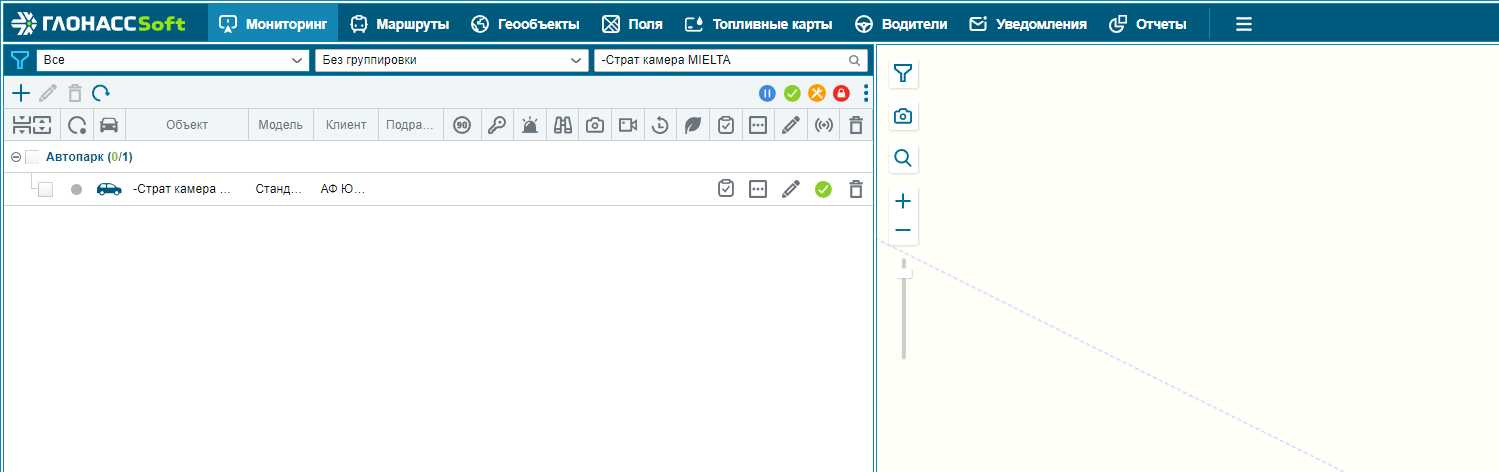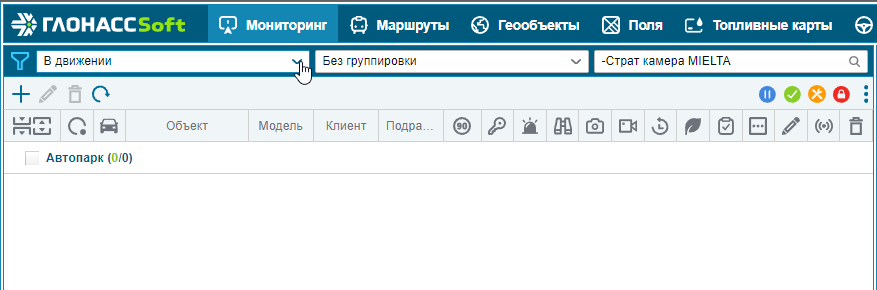Мониторинг в режиме клиента
В панели управления у администраторов есть возможность увидеть окно мониторинга так как его видит пользователь клиента. Это позволяет администраторам увидеть возникающие у клиента проблемы, оценить их влияние на работу системы, предпринять меры по их решению и убедиться в их результативности.
Для просмотра рабочего интерфейса пользователя необходимо нажать на кнопку ![]() в строке клиента дерева клиентов.
в строке клиента дерева клиентов.
![]() - Кнопка
- Кнопка ![]() есть в строке у каждого клиента. Это означает, что администратор обладает возможностью посмотреть интерфейс любого из своих клиентов, независимо от их местоположения (например, в другом городе).
есть в строке у каждого клиента. Это означает, что администратор обладает возможностью посмотреть интерфейс любого из своих клиентов, независимо от их местоположения (например, в другом городе).
![]() - Администратор не может увидеть пароль пользователей клиента независимо от подчинённости. Поэтому при переходе в окно мониторинга администратор будет оставаться под своей учётной записью.
- Администратор не может увидеть пароль пользователей клиента независимо от подчинённости. Поэтому при переходе в окно мониторинга администратор будет оставаться под своей учётной записью.
![]() - Администратору платформы позвонил пользователь и пожаловался на некорректное отображение трека событий на карте. Администратор платформы в данном случае должен исправить ошибку отображения трека, после чего может выделить клиента, для которого исправлялась ошибка и нажать на кнопку
- Администратору платформы позвонил пользователь и пожаловался на некорректное отображение трека событий на карте. Администратор платформы в данном случае должен исправить ошибку отображения трека, после чего может выделить клиента, для которого исправлялась ошибка и нажать на кнопку ![]() . Таким образом он получит возможность просмотра окна мониторинга в режиме клиента и понять удалось ли решить проблему.
. Таким образом он получит возможность просмотра окна мониторинга в режиме клиента и понять удалось ли решить проблему.
Так же при работе с иностранными контрагентами, есть возможность отметить это в карточке клиента. Для этого при заведении нового клиента в разделе Реквизиты необходимо поставить галочку в графе Иностранный контрагент. Это позвонил вам заполнить карточку клиента исключая обязательное поле ИНН.
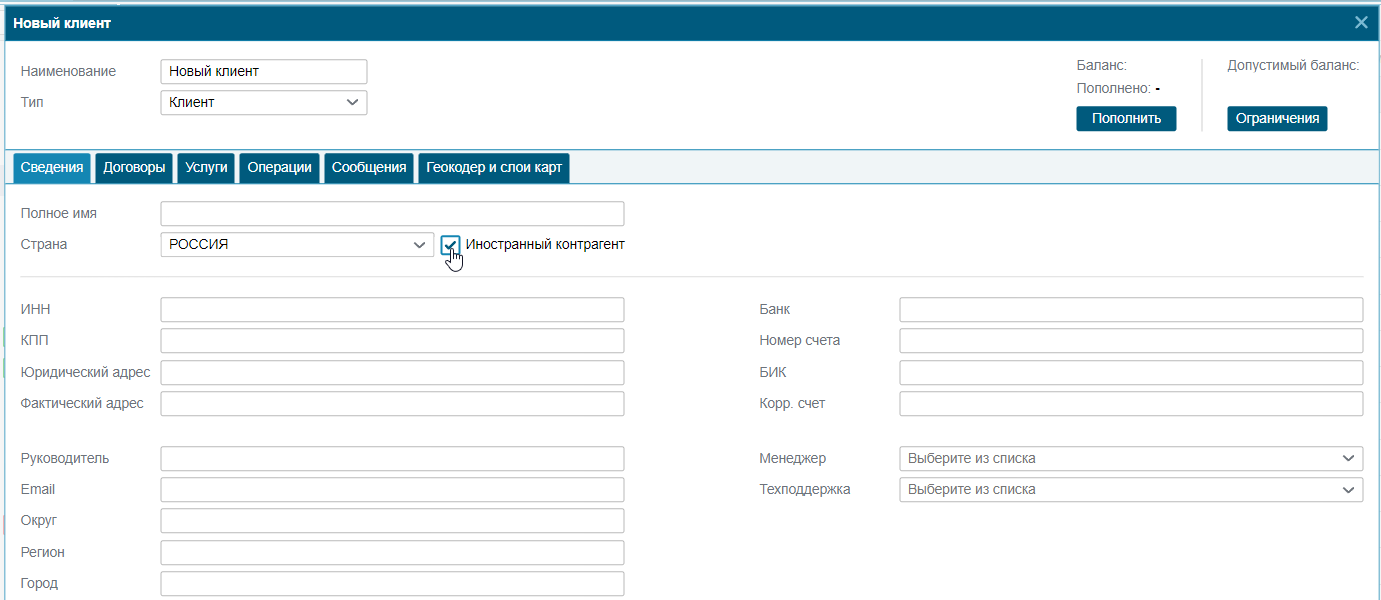
Описание окна Геокодер и слои карт в статье по ссылке.
Кроме этого у вас имеется возможность перейти в мониторинг с фильтрацией по названию конкретного объекта. Для этого в разделе "Объекты" выберите необходимый и нажмите на его имя:

После нажатия автоматически откроется мониторинг с фильтрацией по имени выбранного объекта